
Când scrieți lucrări, trebuie să generați o listă detaliată și exactă a tuturor surselor pe care le-ați citat în lucrare. Cu Google Docs, puteți găsi cu ușurință și apoi puteți adăuga citări la toate lucrările dvs. de cercetare.
Porniți browserul, accesați Documente Google, și deschideți un document. În partea de jos a părții din dreapta, dați clic pe pictograma „Explorați” pentru a deschide un panou din dreapta.
Alternativ, apăsați Ctrl + Alt + Shift + I pe Windows / Chrome OS sau Cmd + Option + Shift + I pe macOS pentru a-l deschide utilizând comanda rapidă de la tastatură.
LEGATE DE: Toate cele mai bune comenzi rapide de la tastatură Google Docs
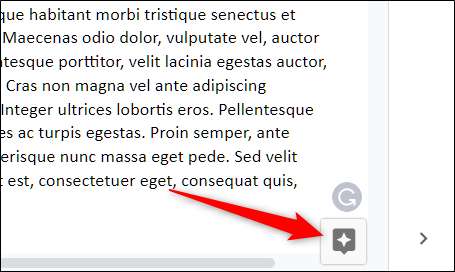
Explorarea este un fel ca Asistentul Google din Documente. Când deschideți instrumentul, acesta analizează documentul pentru subiecte conexe pentru a accelera căutările pe web și imaginile pe care le puteți adăuga în Documente.
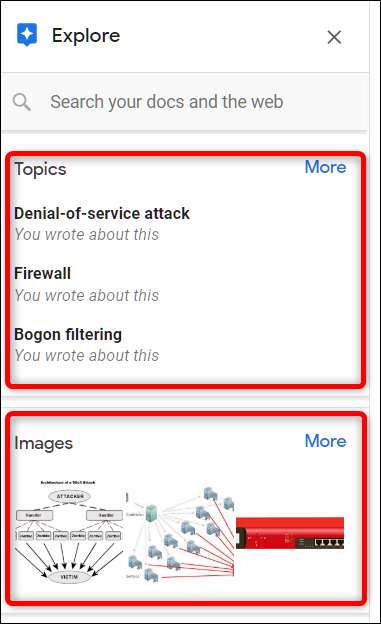
Dacă Explore nu poate găsi nimic relatabil în documentul dvs., tastați ceea ce căutați în bara de căutare și apăsați tasta „Enter” pentru a căuta manual pe web.
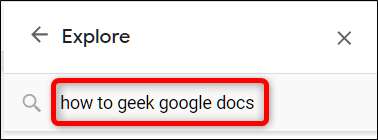
Faceți clic pe cele trei puncte verticale și alegeți ce stil de citare doriți să utilizați. Opțiunile sunt stilurile MLA, APA și Chicago.
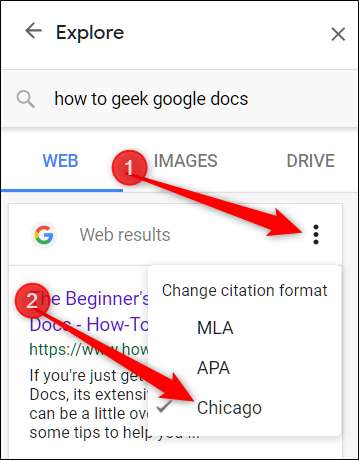
Apoi, evidențiați textul - sau plasați cursorul de text - în locul în care doriți să adăugați o citație, plasați cursorul peste rezultatul căutării în panoul Explorare, apoi faceți clic pe pictograma „Citează ca notă de subsol” care apare.
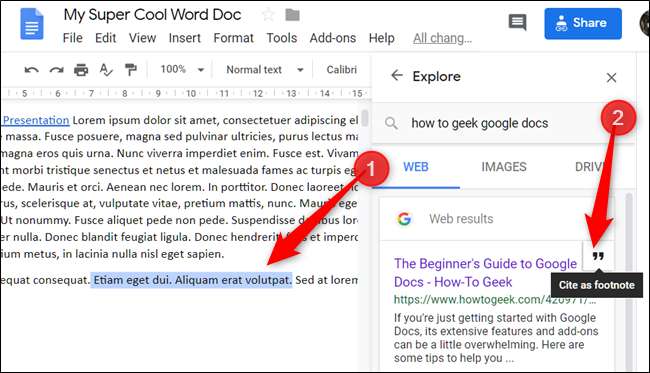
După ce faceți clic pe pictogramă, Docs va numera citația și va cita linkul într-o notă de subsol a paginii.
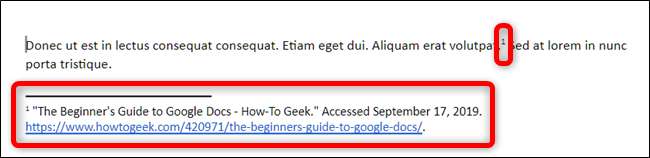
Puteți adăuga câte aveți nevoie pentru documentul dvs. Refaceți căutarea și faceți clic pe pictograma „Citează ca notă de subsol” de lângă fiecare rezultat pentru ca Documente să compileze automat citările pentru dvs.







